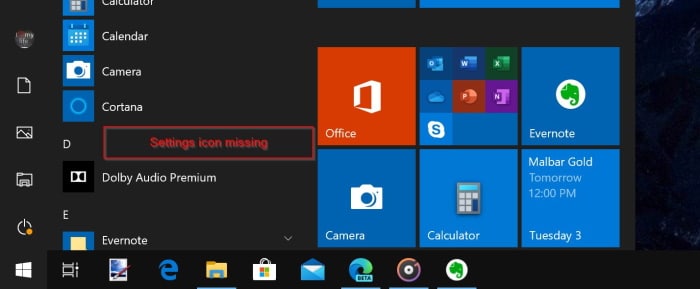Приложение настроек — это новая панель управления в Windows 10. Большинство настроек и опций из старой панели управления были перенесены в приложение «Настройки», и Microsoft планирует однажды прекратить использование старой панели управления. все настройки и параметры перенесены в приложение «Настройки».
Есть несколько способов открыть приложение «Настройки» в Windows 10. Вы можете щелкнуть значок «Настройки» в меню «Пуск», щелкнуть плитку «Настройки» в центре действий или использовать сочетание клавиш «Логотип Windows + I».
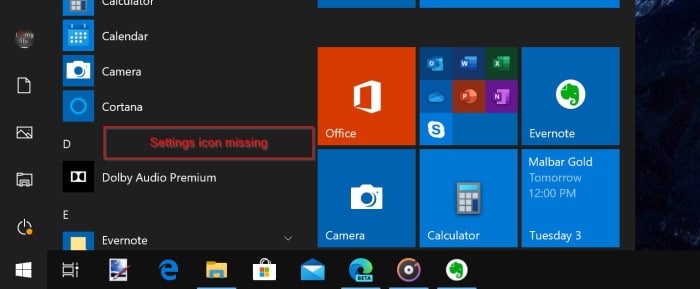
Большинство пользователей предпочитают открывать приложение «Настройки», щелкнув его значок в меню «Пуск», а не используя другие методы.
Один из наших читателей недавно сообщил нам об отсутствии значка «Настройки» в меню «Пуск». Если значок «Настройки» отсутствует в меню «Пуск», вы можете легко его восстановить.
Если значок «Настройки» отсутствует в меню «Пуск» в Windows 10, возможно, вы случайно настроили Windows 10 так, чтобы он скрывал значок «Настройки» в меню «Пуск».
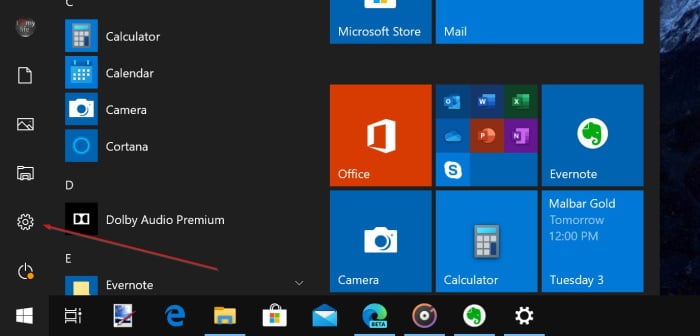
Восстановить недостающие настройки в меню «Пуск» Windows 10
Значок настроек можно восстановить, следуя инструкциям ниже.
Совет. Windows 10 позволяет вам закрепите ваши любимые настройки в меню «Пуск» .
Шаг 1. Откройте приложение «Настройки». Поскольку значок «Настройки» отсутствует в меню «Пуск», щелкните значок Центр поддержки на панели задач, а затем нажмите плитку «Все настройки», чтобы открыть «Настройки». Вы также можете открыть настройки, одновременно нажав логотип Windows и клавиши I.
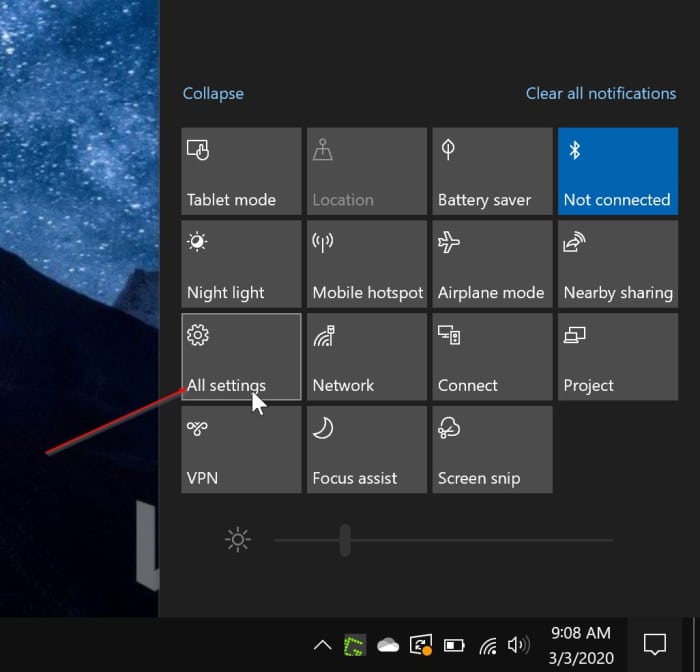
Шаг 2. После запуска приложения «Настройка» перейдите на страницу Персонализация >Начальная.
Шаг 3. Нажмите ссылку Выберите, какие папки будут отображаться на экране «Пуск».
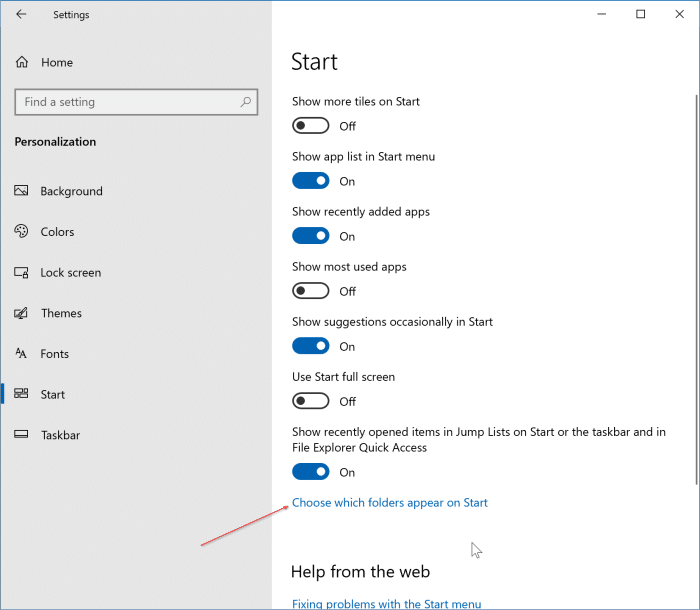
Шаг 5. Наконец, включите параметр Настройки, чтобы добавить значок настроек обратно в меню «Пуск».
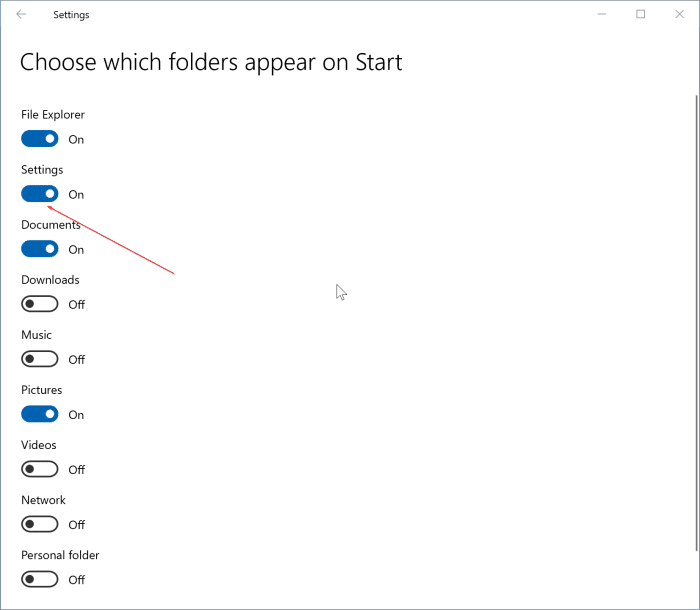
Как видно на рисунке выше, вы можете использовать этот метод для добавлять документы, загрузки, изображения, видео и домашнюю группу в меню «Пуск» .
А если приложение «Настройки» не открывается, обратитесь к нашему руководству Исправлено приложение «Настройки», которое не открывалось в Windows 10. .